En este apartado vas a poder descargar diferentes plantillas para realizar inventario y llevar el control de stocks y productos de tu almacén, tienda o empresa utilizando simplemente Excel y la función BUSCARV así como un lector de código de barras dependiendo de si quieres y puedes usar este sistema o no para identificar tus productos.
Contenidos
Primer paso: Códigos de barras en Excel
Como primer paso, hay que tener claro que el código de barras no es más que la “traducción” a un lenguaje en forma de líneas verticales consecutivas de la información escrita, es decir, una simbología que representa textos y números (en el caso de los códigos de barras que vamos a utilizar aquí) de la misma forma que sucede con lenguajes tales como el Braille o el Morse.
Una forma de disponer de esta representación de la información en forma de barras es utilizando una fuente específica creada con esta finalidad. Te dejo un tutorial muy rápido para que puedas crearlos GRATIS en Excel:
Tendrás que indicar un asterisco al principio y al final de cada código para que un lector de códigos de barras pueda escanear los códigos creados con esta fuente. Si necesitas más información sobre los diferentes códigos de barra que existen y cómo son, consulta este post.
Te dejo un enlace de descarga para la fuente Free 3of9 que permite crear códigos de barras en Microsoft Excel con sólo utilizarla:
Para instalar la fuente, basta con que descomprimas el contenido del archivo descargado y traslades el archivo Free3of9.ttf a la carpeta C:\WINDOWS\Fonts o que hagas doble clic en este mismo archivo ttf y selecciones la opción “Instalar” dependiendo de la versión del sistema operativo que estés utilizando. Aunque seguro que sabes hacerlo, te dejamos un breve vídeotutorial de ejemplo en Windows 10:
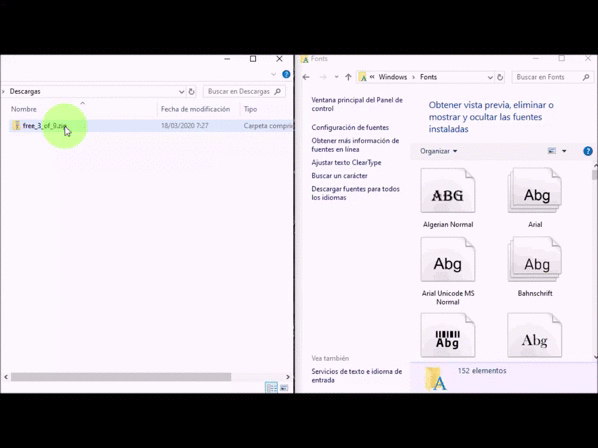
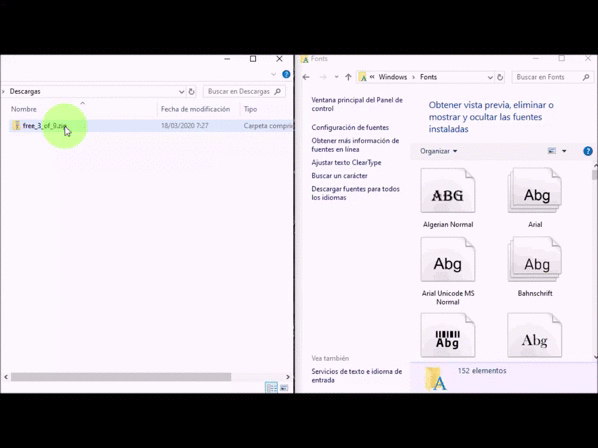
Inventario en Excel para productos con códigos de barras
Una vez que tienes todo lo necesario para poder crear códigos de barras en Excel o si tus productos ya estaban codificados con códigos de barras, puedes crear fácilmente una plantilla en Excel utilizando únicamente la fórmula BUSCARV y SUMAR.SI tal como nos explicaba Josep Jurado en este vídeo:
Si tienes tu propio listado de productos, sobre el que quieres realizar un control de inventario, te animamos a crear la plantilla tú mism@ únicamente utilizando la fórmula BUSCARV combinada con SUMAR.SI pero si no dispones de tiempo o no necesitas practicar con el uso de funciones, puedes descargar la plantilla utilizada en el vídeo en este enlace:
Por si el archivo usado en el vídeo te parece tan feo como a nosotros, te hemos preparado uno con una apariencia un poco más amigable. Basta con que cambies los códigos y descripciones de producto para adecuarlos a tu catálogo. Puedes descargarlo en el siguiente enlace:
Inventario en Excel para productos sin código de barras
Como el código de barras no es más que una representación tal como decíamos al principio, no necesariamente tenemos que utilizarlo para llevar un control riguroso de nuestro stock, de las existencias de nuestro almacén o empresa o simplemente de un conjunto de libros, películas o cualquier otro producto del que dispongamos en cantidad y queramos llevar un control informatizado; por eso, también existe la posibilidad de controlar el inventario sin utilizar el código de barras. Os dejamos también el enlace a la descarga de la plantilla:
En esta plantilla que consta de dos hojas, además de poder controlar el stock de los productos basándonos en su código alfanumérico (pero no en forma de barras) podemos hacer una asignación de un nuevo código de barras para identificar a cada uno de los productos, es decir, son dos plantillas en una: la primera hoja o pestaña del documento nos sirve para hacer inventario y en su columna D “CÓDIGO DE BARRAS PARA ALIMENTAR” podemos “inventar” y asignar un código de barras a nuestro producto:
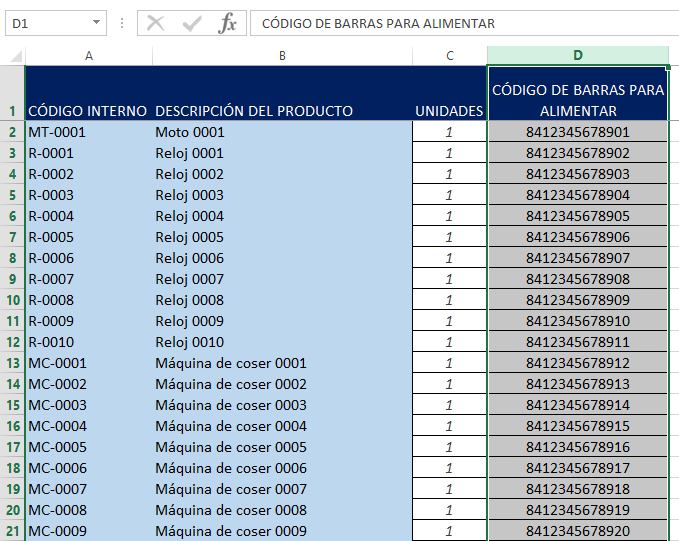
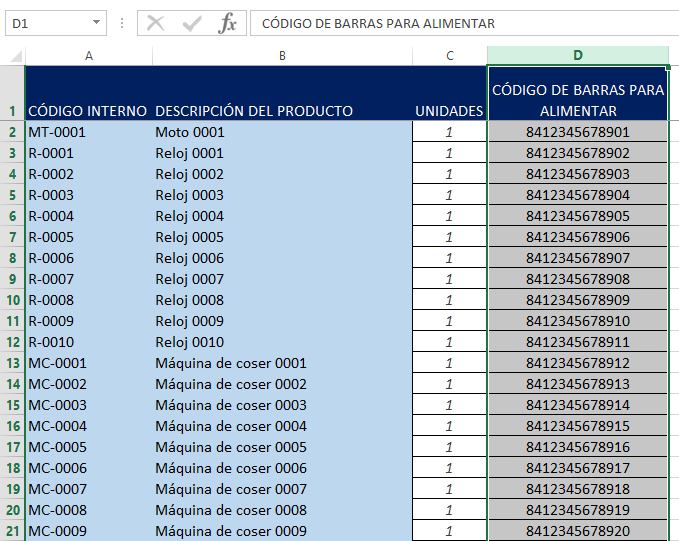
Este código de barras aparece asignado después en la hoja2 para que podamos crear un listado y una etiqueta de código de barras con la que identificar nuestro producto para poder usar el código de barras a partir de ahora:
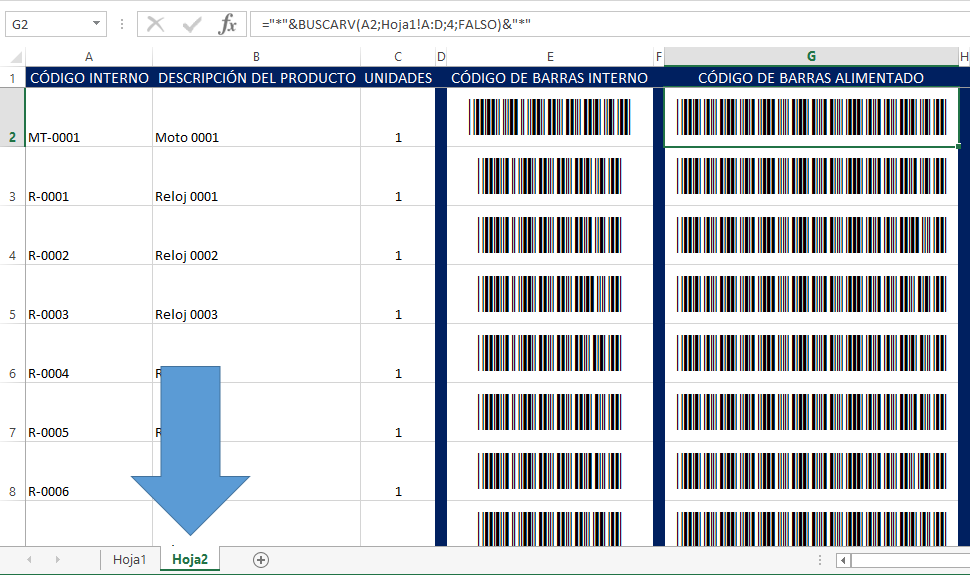
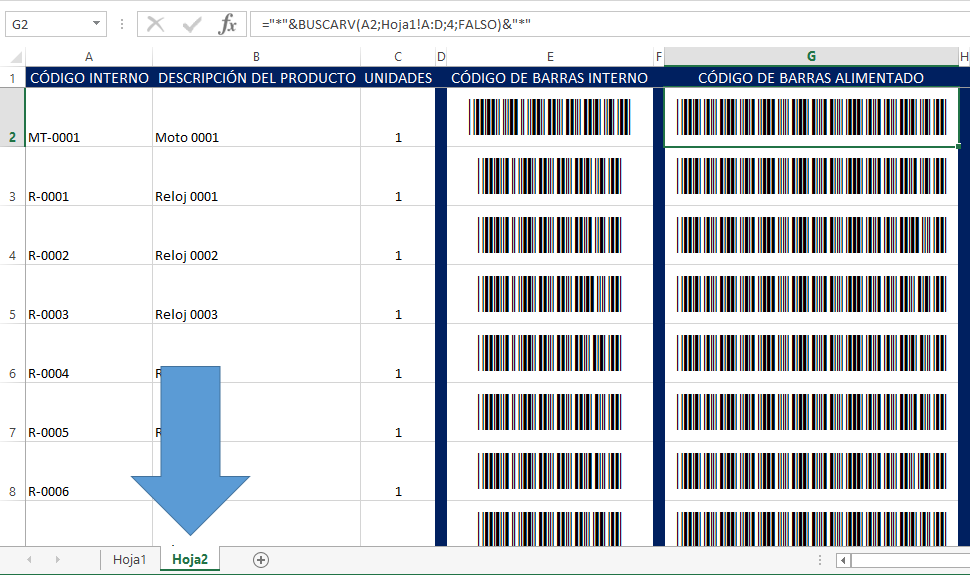
Inventario en Excel con control de entradas y salidas de stock
Algo que también podemos hacer con una plantilla no muy diferente a las que hemos presentado hasta este punto es realizar un inventario en base no a un recuento sino a la suma de diferentes movimientos de entrada y salida de mercancía, es decir, un control de inventario en tiempo real en base a los movimientos de stock.
También tenemos el vídeo de Josep Jurado explicando el procedimiento y la elaboración del documento en Excel:
Y por supuesto, por si no te apetece crear la plantilla siguiendo las indicaciones, te dejamos el enlace de descarga a la plantilla desarrollada en el vídeo:
Enlaces de descarga
Os dejamos un resumen de los diferentes enlaces de descarga que hemos presentado en este apartado:
Fuente Free 3of9 para la escritura de códigos de barras en Excel:
Plantilla para hacer inventario en Excel con productos que ya están identificados con códigos de barras y para los que podemos usar un lector o escáner de códigos:
Plantilla para hacer inventario manual en Excel de productos que no tienen código de barras aunque sí que tienen un código de identificación alfanumérico (la plantilla permite también crear y asignar un código de barras nuevo al producto):
Plantilla para controlar los movimientos de entrada y de salida de stock y generar un inventario en tiempo real:
Plantilla para crear un inventario con códigos de barras y con múltiplos por unidades de medida o packaging (X unidades por cajas y X unidades por palet)
Esperamos que os sea de utilidad 😉 y no dejéis de visitar nuestro Curso Básico y acelerado GRATIS de Excel.

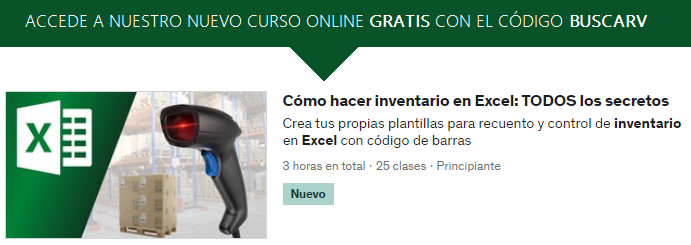
18 respuestas a «Plantillas para hacer inventario en Excel con y sin códigos de barras»
[…] ACTUALIZACIÓN 2020: Tenéis la plantilla disponible para descargar y gratis en ▶️ https://buscarv.com/inventarios/plantillas-para-hacer-inventario-en-excel-con-y-sin-codigos-de-barra… […]
[…] ACTUALIZACIÓN 2020: Tenéis la plantilla disponible y gratis para descargar en ▶️ https://buscarv.com/inventarios/plantillas-para-hacer-inventario-en-excel-con-y-sin-codigos-de-barra… […]
[…] ACTUALIZACIÓN 2020: Tenéis la fuente disponible para descargar en ▶️ https://buscarv.com/inventarios/plantillas-para-hacer-inventario-en-excel-con-y-sin-codigos-de-barra… […]
Hola, gracias por los contenidos, ojala hicieras unos videos tutoriales con las plantillas publicadas.
gracias
Hola como puedo hacer una planilla excel para sumar codigos pesables
Ayuda porfis
Hola Sandra, puedes probar utilizando la plantilla SIN código de barras, que permite añadir un código personalizado.
Saludos
Saludos Joseph,
Me gustaria utilizar la hoja de Inventario , pero a la ves incluir clientes y costos del producto.
como puedo hacer
Hola
Porque la plantilla para inventario tiene que ser con colores
hola, como asociar el lector de códigos al excel. para que lea y los guarde automáticamente. gracias
Hola Josep, hay alguna plantilla para crear códigos QR con Excel?
con esas plantillas, puedo usar mi lector de codigos y los guarda automaticamente en la hoja..
Por supuesto, sin problema
Necesito realizar un sistema de entrada y salida de alumnos y personal y que la informacion se guarde de cada dia. Cual pudiera utilizar? como lo puedo adaptar?
Hola Dulce,
Podrías intentar adaptar el de control de entradas y salidas para gestionar el personal como si fueran movimientos de stock aunque cambiando las unidades por fechas pero lo mejor es que busques algún sistema específico para control de asistencia. Saludos
[…] Si no quieres o no tienes tiempo ahora de dedicar ni esos pocos minutos a hacer tu propia plantilla de inventario, tienes todas las plantillas disponibles para descargar aquí. […]
Hola buenas tardes, mi nombre es Cristian y soy de Argentina (Buenos Aires), estoy necesitando un sistema de inventario (En excel), para llevar un registro detallado de varios materiales (Algunos con número de serie y otros no). Realizando Entradas / Salidas / Y movimientos entre almacenes. También necesitaría, poder ver un historial completo, de uno o varios productos «Seriado o No seriado», de una fecha determinada, o de un rango de fechas. Para explicarle con mayor detalle, a qué me refiero, me gustaría poder armar una Reunión con usted (Por Microsoft teams; Zoom; etc). Ya que tengo un «Modelo básico (Con capturas de pantalla + texto – Adjuntaría PDF si pudiera)», en donde explico lo que necesito.
Sin más, le agradezco por haber leído esto. Desde ya muchas gracias.
Atte.
Choqui Cristian
11-2558-6742
Muchas gracias por tu comentario Cristian, no disponemos de tiempo para organizar reuniones pero no dudes en dejarnos cualquier duda concreta en los comentarios e intentaremos ayudarte. ¡Ánimo con el proyecto! Saludos
HOLA ME GUSTARIA SABER COMO ASOCIO LOS COGIDOS DE BARRAS COMO EL APARTO QUE LOS LEE, PARA QUE CUANDO SE VENDA ALGUN PRODUCTO SE MARQUE DE VENDIDO O CUANDO SE AGREGEN PRODUTOS LOS GUARDE